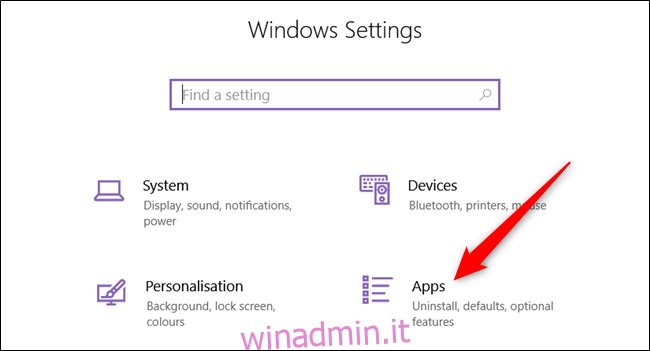Con una quota di mercato di 64 percento sui dispositivi mobili e 67 percento per desktop / laptop finora nel 2019, Google Chrome è il browser Web più installato utilizzato oggi. Ecco come puoi impostare Chrome come browser predefinito del tuo dispositivo.
In questa guida, ti mostreremo come impostare Chrome come browser web predefinito su Windows, macOS, Android e iOS.
Nota: per impostare Chrome come browser predefinito, devi prima scaricarlo e installarlo. Windows e macOS possono scaricarlo da Sito web di Google mentre iOS e Android utilizzare i suoi app store rispettati.
Sommario:
Rendi Google Chrome il browser predefinito su Windows
Apri le impostazioni di sistema premendo il tasto Windows + I, quindi fai clic su “App”.
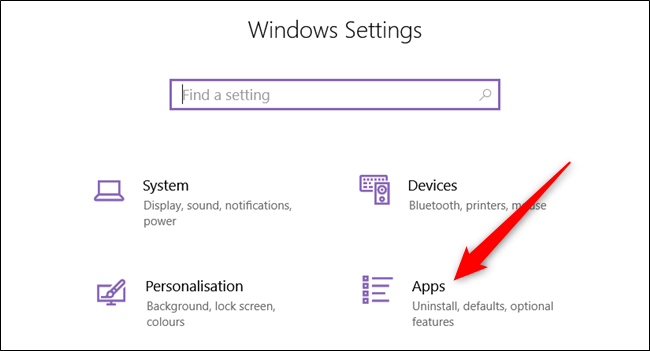
Dal riquadro a sinistra, fai clic su “App predefinite”.
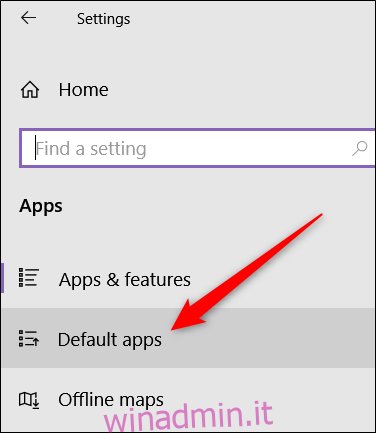
Individua la sezione Browser Web, fai clic sul browser predefinito corrente, quindi scorri l’elenco e seleziona “Google Chrome”.
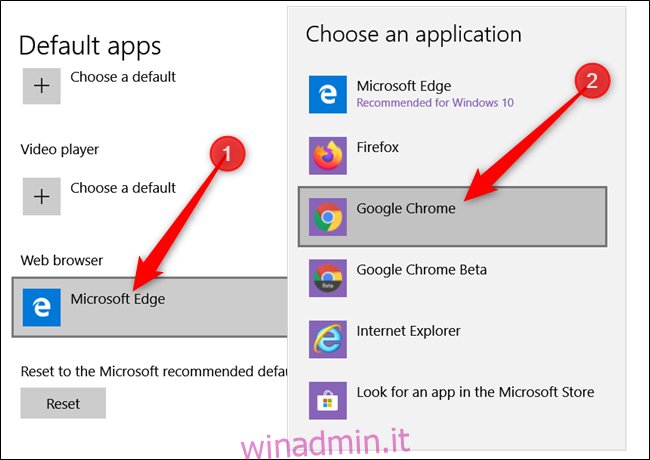
Chiudi Impostazioni e il gioco è fatto. Chrome è ora il tuo browser web predefinito.
Rendi Google Chrome il browser predefinito su macOS
Avvia Chrome e fai clic su Chrome> Preferenze dalla barra dei menu o premi Cmd + per andare direttamente al menu delle impostazioni.
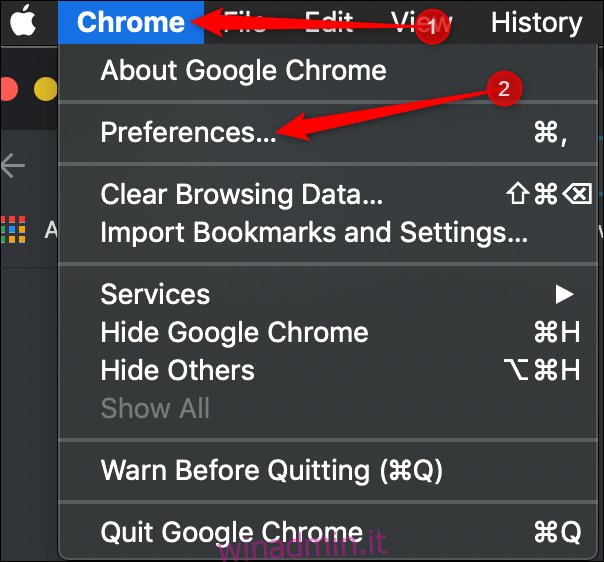
Nella sezione Browser predefinito, fai clic su “Rendi predefinito”.
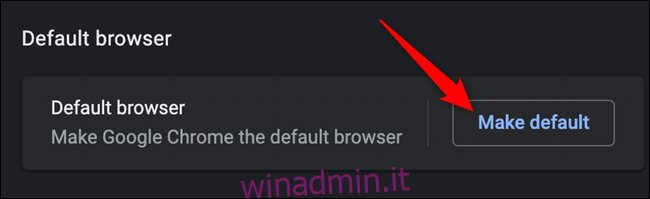
Apparirà una finestra di dialogo che ti chiederà se desideri modificare il browser web predefinito. Fai clic su “Usa Chrome”.
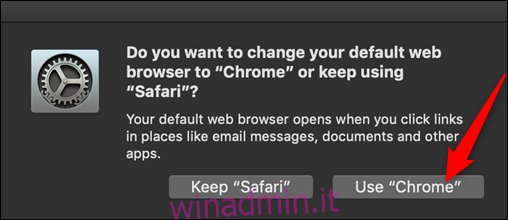
Se non vedi il pulsante “Rendi predefinito”, Chrome è già il tuo browser web predefinito.
Rendi Google Chrome il browser predefinito su iPhone / iPad (tipo di)
Sebbene non sia possibile eseguire l’override del browser predefinito su iOS o iPadOS, senza jailbreak, puoi rendere molto più semplice l’accesso a Google Chrome aggiungendo l’app al dock dell’app del tuo dispositivo.
Innanzitutto, fai spazio sul dock rimuovendo un’app per liberare spazio. Per fare ciò, tieni premuta a lungo un’app sul dock finché l’icona non inizia a oscillare e viene visualizzata una “X”. Quindi, trascina l’app verso l’alto e rilasciala nella schermata principale.
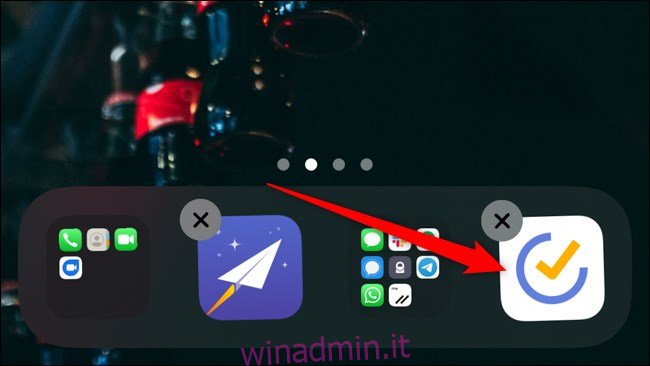
Ora, tieni premuta l’app Chrome, quindi trascinala e rilasciala sul dock.
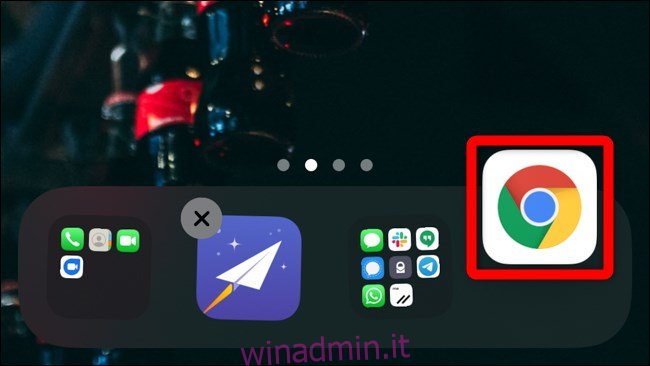
Tocca “Fine” nell’angolo in alto a destra per salvare le modifiche.
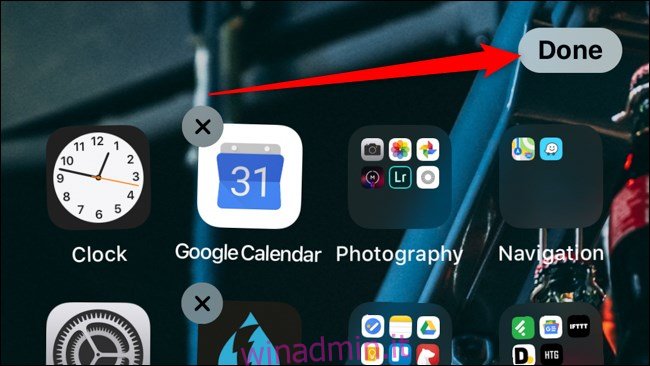
Se questo non funziona per te e ancora non ti senti come il jailbreak, puoi utilizzare l’app Shortcuts incorporata per automatizzare il processo di apertura del collegamento.
Innanzitutto, aggiungi “Apri in Chrome“Collegamento al tuo dispositivo. Una volta nell’app, il collegamento verrà aggiunto al foglio di condivisione del telefono o del tablet.
La prossima volta che apri un collegamento in Safari, tocca il pulsante di condivisione nella parte inferiore del browser. Scorri verso il basso nel foglio di condivisione e seleziona “Apri in Chrome”. L’URL della pagina web verrà copiato negli appunti, quindi incollato e aperto nell’app Chrome.
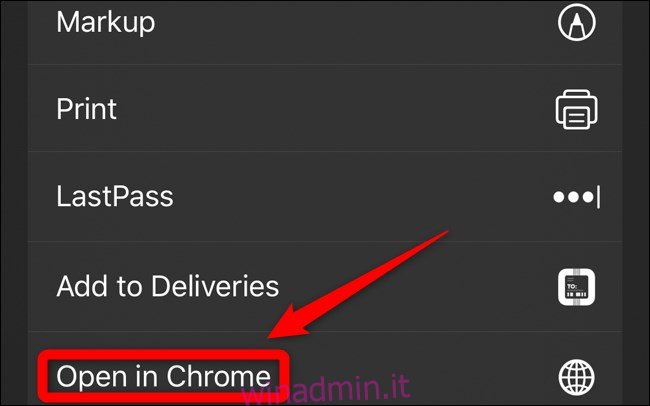
Rendi Google Chrome il browser predefinito su Android
Per impostazione predefinita, la maggior parte dei telefoni Android viene fornita con Google Chrome già preinstallato come browser Web predefinito. Tuttavia, alcuni dispositivi hanno ROM personalizzate che sovrascrivono le impostazioni predefinite del browser. Potrebbe essere necessario installare Google Chrome dal Play Store se non è già installato.
Quindi, apri l’app Impostazioni Android, scorri fino a visualizzare “App”, quindi toccala.
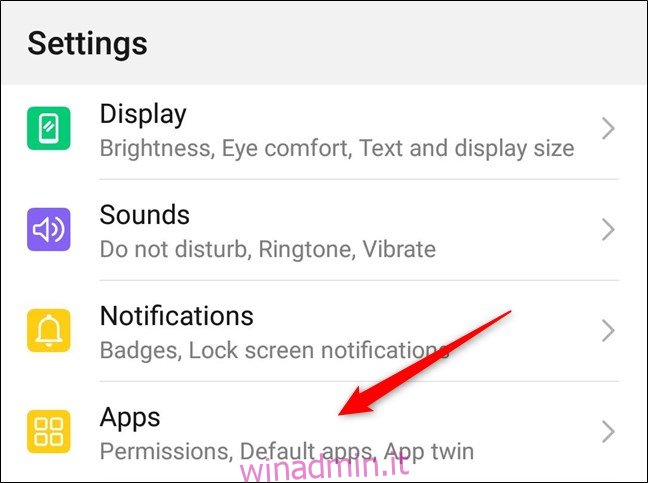
Ora tocca “App predefinite”.
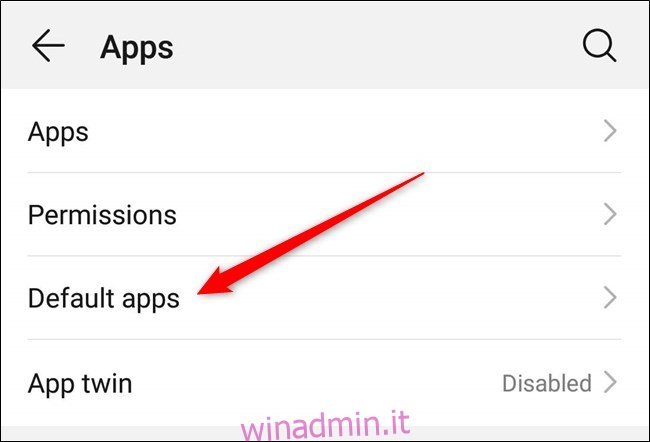
Scorri fino a visualizzare l’impostazione denominata “Browser”, quindi toccala per scegliere il browser predefinito.
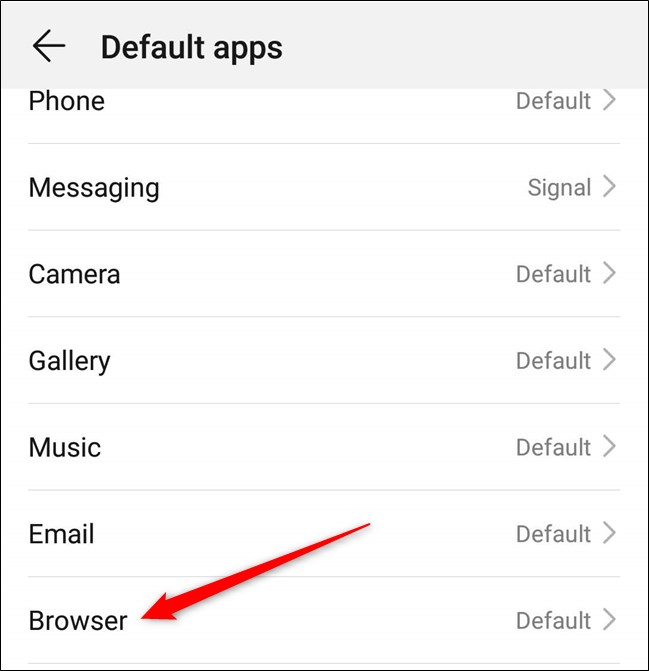
Dall’elenco dei browser, seleziona “Chrome”.
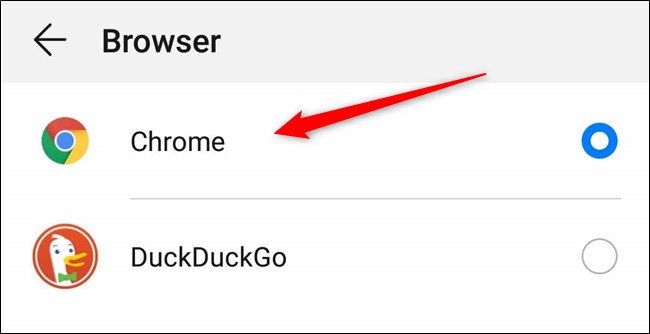
Puoi chiudere le impostazioni. La prossima volta che tocchi un link, si aprirà all’interno di Chrome.
È tutto quello che c’è da fare. Ora, ogni volta che apri un collegamento da un’app esterna, Chrome verrà scelto come browser Web predefinito per il lavoro.